Nie możesz załadować rozmowy w GroupMe? Jak to naprawić
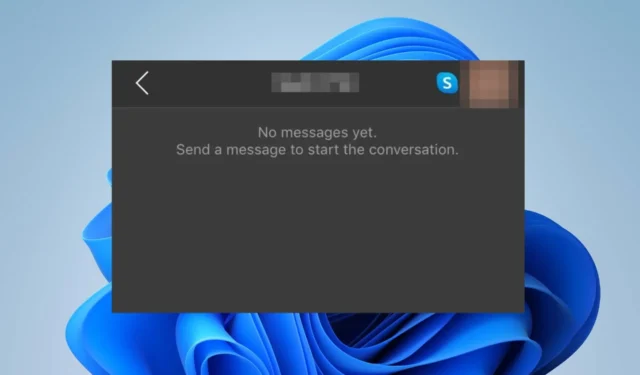
GroupMe to bezpłatna aplikacja do obsługi wiadomości grupowych należąca do firmy Microsoft, która pomaga pozostać w kontakcie z przyjaciółmi i rodziną. Jednak wielu użytkowników skarży się na błąd Nie można załadować konwersacji w GroupMe. Ten artykuł przeprowadzi Cię przez podstawowe kroki, aby rozwiązać ten problem na komputerze.
Dlaczego moje wiadomości GroupMe nie ładują się?
Czy istnieje limit wiadomości GroupMe?
Nie, nie ma limitu 160 znaków w wiadomościach GroupMe. Jeśli chodzi o liczbę członków, których możesz mieć, liczba ta jest ustawiona na 5000.
Ponieważ jednak nie ma limitu wiadomości, śledzenie tych dużych grup może być trudne.
Co mogę zrobić, jeśli GroupMe nie może załadować rozmowy?
Przed przystąpieniem do jakichkolwiek zaawansowanych rozwiązań problemu wykonaj czynności wstępne opisane poniżej:
1. Uzyskaj dostęp do łącza za pośrednictwem innych urządzeń
- Skopiuj link z zaproszeniem na inne urządzenie, najlepiej na urządzenie firmy Apple lub za pośrednictwem wersji internetowej.
- Kliknij link, aby dołączyć do grupy i upewnij się, że jest to odzwierciedlone na Twoim początkowym urządzeniu. (telefon komórkowy lub komputer)
- Gdy to odzwierciedli, wyloguj się z innych urządzeń oprócz domyślnego urządzenia GroupMe.
Niektórzy użytkownicy twierdzili, że dostęp do łącza na innych urządzeniach pomógł rozwiązać problem z niemożnością załadowania błędu konwersacji.
2. Zaktualizuj aplikację GroupMe
- Kliknij lewym przyciskiem myszy przycisk Start , wpisz MS store i kliknij wynik, aby uruchomić.
- Wyszukaj GroupMe i dotknij go, aby otworzyć stronę aplikacji.
- Jeśli jest dostępny, kliknij przycisk Aktualizuj na stronie aplikacji. Spowoduje to pobranie i zainstalowanie najnowszej wersji GroupMe na Twoim urządzeniu.
- Po zakończeniu aktualizacji możesz otworzyć aplikację GroupMe i zalogować się, aby sprawdzić, czy masz dostęp do swoich rozmów.
Powyższe kroki dotyczą komputera z systemem Windows. Możesz spróbować podobnego podejścia zarówno dla Androidów, jak i iPhone’ów.
3. Zresetuj aplikację, aby wyczyścić pamięć podręczną
- Kliknij lewym przyciskiem myszy menu Start i kliknij Ustawienia.
- Znajdź aplikacje i kliknij Zainstalowane aplikacje.
- Następnie wyszukaj GroupMe , wybierz menu opcji i kliknij Opcje zaawansowane.
- Teraz zlokalizuj i wybierz przycisk Resetuj. Następnie ponownie kliknij przycisk Resetuj , aby potwierdzić wybór.
- Teraz uruchom ponownie aplikację i sprawdź, czy problem został rozwiązany.
Po zresetowaniu GroupMe uruchomi się z czystą pamięcią podręczną, usuwając wszelkie tymczasowe dane przechowywane przez aplikację, co uniemożliwi ładowanie rozmów.
Jeśli masz dalsze pytania lub sugestie, uprzejmie upuść je w sekcji komentarzy poniżej.



Dodaj komentarz